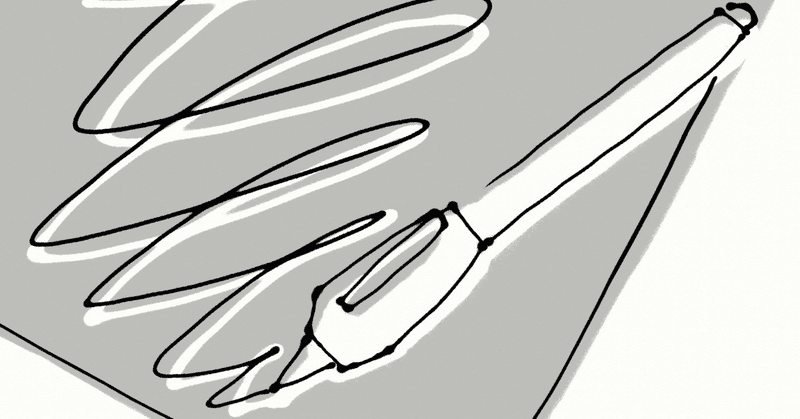
でかい液タブ「XPPen Artist24 」を購入した話
こんにちは、Pecoriです。
いろいろと勉強を始めるにあたり、やっぱり液タブがほしい!と思い立ち、悩んだ末に先日ついに購入したので、その話をまとめました。
⇒細かい設定方法についてなどは、記事「Artist24トラブルシューティング」にまとめます。
液タブの比較検討から、実際に使用した感想など書いたので、個人的な備忘録ではありますが、同じく液タブ迷子さんのお役に立てれば幸いです。
【XPPen Artist24を公式ストアで買ってみた】
公式ストアで「Artist24」を購入したので、先にその話をご紹介。
↓今回買ったのはこちら。
24インチ大画面、解像度2560x1440、色域Adobe RGB 94%。USB-Cケーブル一本で映像とデータ転送可能なのでPC周りもすっきり!
公式以外にもAmazonなどで取り扱いがあり、値段も変わるのですが、今回は公式ストアで購入することにしました。
お値段76,330円でした。
後述の他製品と比較しましたが、24インチでこの価格は破格です。
ありがたい~!
ちょうどAmazonのプライムデーセールで6万円台になっていて惜しい気もしましたが…
公式サイト購入だと保証期間が長くなるので安心を買うことにしました。
(Amazonは1年間メーカー保証、XPPen公式サイトは18か月保証と、購入先で変わるようなので注意ですね。)
また、おまけでいろいろ備品がついてきます。
私が購入した時は、替え芯と、ペーパーライクフィルムが付いてきました。太っ腹ですね。
今回は買いませんでしたが、同時購入で左手デバイスの割引もありました。
(ちょっと気になってる。)
ちなみに、購入したのは「XPPen Artist24」で、ややこしいのですが「XPPen Artist24 (FHD)」は別物です。
私は、購入直前まで同じものだと勘違いしてました…。
今回、事前に実物を見ることができなかったので不安でしたが、思い切って買ってみました。
XPPenはサポートがしっかりしているという口コミを職場でも、ネットでも聞いていたので、万が一初期不良などあっても対応してくれるだろうと信じ、清水の舞台から飛び降りました。どーん!
(※実際のところはまだわかりませんが。ダメだったら記事にするかもです。)
どうしても心配な場合、レンタルサービスもあるようなので活用するといいと思います。
XP-PEN無料貸し出しプログラム(公式レンタルは法人のみ。)
ゲオあれこれレンタル(こちらは9泊1万円くらいでした。)
【こんな液タブがほしかった】
パートナーに求めた条件について書きます。
この理想を求めて液タブ探しが始まったのでした。
なお、私のタブレット経歴ですが、「Wacom Intuos 」が約8年、「Wacom Cintiq(PROかは忘れた)」が約3年、「XPPen Artist PRO 16」が約3年、iPad Proが約5年くらいです。
★とにかく大きな画面がいい
職場でずっと約16インチの液タブを使わせてもらってますが、こんなことが日々ストレスでした。
(直近で使用していたのは「XPPen Artist 16 PRO」です。サイズ以外はかなりバランスの良い良モデルだとは思います。)
ツールメニューボックスなどで圧迫して意外と描画領域が狭い。
描き込みと全体確認のために、拡大縮小を頻繁に行うので地味に時間を食っていて効率にも影響を感じる。
目が近くなりがちになってすごく首が痛い。手も伸び伸び動かせないせいかすぐに手首を痛めがち。(スタンドとかでも改善できそうではあるけど…)
ショートカットボタンほぼ使わないのに間違って触るし、この分カットして描画領域大きくしてほしい。
大きい画面ならこれらを解決してくれそうなので20インチ以上のものを探しました。
★なるべく安価なものがいい
液タブってお高いですね。
以前は値段を見て、大人しくしっぽ巻いて板タブに逃げたんですが、最近ではiPadや職場の液タブで慣れてしまったのでもう戻れない身体になってしまったのです。
しかし私は今や二児の母。お金、大事。
プライベート液タブはただの趣味なのであまり贅沢も言っていられない。
握りしめた予算は約8万円。メルカリで不用品をコツコツ売って得たお小遣いです。
★その他マストな機能
筆圧感知あり、充電不要のペン
視差がなるべくない画面
IPS方式の液晶(この方式だと斜めから見ても変な色になりにくい)
安定したスタンドが付属
広い色域(Adobe RGB90%以上くらい)
解像度は2560x1440くらいほしい
【比較した商品はこちら】
具体的に検討した製品を紹介します。
小さいサイズだと安くて機能も良さそうなものが沢山ありそうなのですが、20インチ以上で探すとあまり選択肢がありませんでした。
そんな中で今回は「Wacom」「HUION」「XPPen」から8つピックアップしました。
◆Wacom
https://estore.wacom.jp/ja-JP/category/pen-displays.html
言わずと知れたワコムさんです。近場の家電量販店の展示はWacom独占でした。新製品の「Wacom Cintiq Pro 22 」以外は実際に触ってみたのですが、どの子も描き心地よかったです。流石。
条件に合いそうなラインナップはこんな感じ。
Wacom Cintiq 22 …¥162,800
Wacom Cintiq Pro 24(ペンモデル、スタンド付) …¥40,3480
Wacom Cintiq Pro 22 (スタンド付) …¥532,180
はい、高い~!(涙)
一番安い「Wacom Cintiq 22」でも16万円します。
描き心地の保証された信頼のWacomなら、こちらが手の届きそうな価格帯なので最後まで悩みました。
最終的に脱落した理由ですが、PROじゃない方なので少しですが視差が気になったことと、解像度FHDだったことになります(22インチならできればもう少し欲しい…)。とはいえ両方とも許容範囲ではあったのでお値段の割には…というのが一番の理由になりました。
しかもこれ、5年前は約10万円で買えたんです。円安!物価高!つらい!全体的に値上がりしてるのでこれに限った話ではないのですが、知ってると余計に気になってしまいます。だって6万円あったら他の液タブ1枚は買えるもの。(もうただの愚痴)
「Wacom Cintiq Pro 24」はスペック言うことなしなんですが、スタンドを含めてとにかくごついです。重量級。お値段ももちろん超重量級。全然かわいくありません。これは我が家の作業デスクには酷そうなので見送りました。
2023.11.22新発売の「Wacom Cintiq Pro 22」がはスペック的にもサイズ的にもまさに求めていたもので言うことなしなんですが、やはりお値段が!お値段が…!良いデスクトップPCがもう1台は買えちゃいそうです(滝汗。
間違いなくこちらが最高だと思うのですが、今回は「なるべく安価」も条件に探しているので泣く泣く見なかったことにしました。
(サクッと買えるようになりたいね…!)
◆HUION
中国企業の液タブです。こちらは実物をまったく確認できなかったのでハードル高くて結局見送りました。
検討したラインナップはこちら。
Kamvas Pro 24 (4K) …¥205,699
解像度が「Wacom Cintiq Pro 24」と同じ3840×2160、フルラミネあり、広色域モデルにもかかわらず、お値段約半分です。すごい。
「Wacom Cintiq 22」にするくらいならちょっと背伸びをしてこちらを選ぶかもです。
ただ、Wacomに比べたら安いというだけで普通に高いので、今回はさようならしました。店舗で実物触れてたら頑張って買ってたかもしれない。
◆XPPen
こちらも中国企業の液タブです。
あまり店舗展示見かけないですし、サポートなどやや不安でしたが、最近職場にも導入されてそれなりに信用があり検討してみることに。
ここに挙げたもの以外にも豊富なラインナップがあるので一見の価値ありかと思います。
今回の条件に合いそうなラインナップはこんな感じ。
(他にも22インチモデルありましたが、ペンが充電式だったので除外。)
Artist 22R Pro …¥70,650
Artist22セカンド …¥53,820
Artist 24 Pro …¥84,830
Artist 24 …¥76,330
とにかく全体的に安くてびっくり!俄然予算内に収まってきました(笑。
各製品の仕様比較は公式サイトのこのページが便利でした。親切。
上記製品のうち「Artist22セカンド」「Artist 22R Pro」は解像度が1920×1080だったので候補から早々に脱落。そんなにお値段変わらないですしね。
廃盤になったらしい「Artist 24(FHD)」以外はこのサイズでフルラミネ加工の記載があるものが見つけられませんでした。(※「Artist 24」とそっくりなのですが別物です。途中まで同じっだと思ってました。紛らわしい…)
なので視差については諦めることに。(無くさないでほしかったな〜)。
一応「Artist 24 Pro」のみ、店頭展示品を触ることができたのですが、フルラミネ加工有の「XPPen Artist PRO 16」の使用感とそこまで使用感変わらない気がしたので、なくても許容範囲だと思いました。
視差があるにはあるので、視差重視でiPadやWacomPro並のピタッと感を重視する場合はやめた方がいいかもです。
「Artist 24 Pro」と「Artist 24」の違いですが、ショートカットキーと色域以外はほとんど違いなしです。
色域は「Artist 24」の方が広いです。
また、個人的にはボタンない方が嬉しいので、こちらの方が安くなって良いと思いました。
(そして「Artist 24」で最終決定しました。)
【Artist24を使ってみた感想】
無事設置完了!
こんな感じになりました。

大きいデスクにして良かった〜!
我家は来るでか液タブのために、デスクをダイニングテーブル並の大きいもので用意していたのでギリ収まってますが、通常のPCデスクの奥行だと狭いと思うので、でか液タブ検討されてる方はご注意を。
とりあえず、Artist24を使ってイラストを描いてみることに。
(ゴリゴリゴリゴリ…)

無事、このくらいは描けました!
思った通り、画面が大きくてとても快適です。
全体の引き絵を見たまま、長いストロークも難なく走らせられます。拡大はほとんどやりませんでしたが、細かいところの描き込みで拡大した際も、今までより周辺関係を確認しながら描き込みできました。
解像度もそれなりにあるので、ジャギジャギ感も感じなかったです。
ショートカットボタンもないので、画面を触った際に余計な機能を誤操作することも無くなりました。
ショートカットは今のところキーボードで足りてるので個人的には不要です。必要になったとしても専用デバイスの方が使いやすそう。
見た目もスッキリしていて良いですね。
予想外に嬉しかったのが、付属スタンドの安定感です。
重量があるおかげかもですが、全く揺れがありませんでした。
多少は描くとカタカタ揺れるもんだと覚悟していたのですがこれは嬉しい誤算でした。
角度調整も簡単にできて良かったです。
と言うわけで、心配していた「安かろう悪かろうで描けたもんじゃない!」というような事はなかったです。
よかったー!^^
ただ、実は初回起動では、ペンをかざすとマルチモニター両方にカーソルが1つずつ現れて、しかも動きがペンタブ側に連動するというあり得ない挙動をしてました。
液タブでペンを動かすと、関係ないモニター側でも操作してしまうので全然描けない。
なんだこれは。
調べるも解決方法が分からず…。
これはいきなりハズレを引いたかなと焦ったのですが、サポートに問い合わせる前に、試しにPC再起動をしたら無事直りました。
原因について強いて言うなら、マルチモニター設定した直後にそのまま使ったのが良くなかったのかも…?
その後はその症状は起きていません。何だったんだ。
また、詳しくは調べてから別記事にまとめようと思うのですが、他にも気になる事として、筆圧感知がWacomに比べて滑らかではないように感じたり、長時間使用で挙動がおかしくなってそうなところがありました。
口コミでも筆圧感知や、ドライバにやや難色ありのコメントが散見されたので、やはりその辺は弱いのかもしれません。
そんなわけで、概ね問題ないものの、ちょっと不安要素はあるのでした。
というわけで、感想まとめ。
★よかったこと
作業領域が広い。伸び伸び描ける。
安い。
接続PCにUSB-C、AC電源接続だけで簡単接続できた。
スタンドがシンプルで使いやすく、安定していてガタつかない。
ペンスタンド、2本指グローブが付属。
個人的には画面が固めなのはiPad慣れしていたせいか描きやすい。
画質良好。
★気になること
視差はある。特に端っこ強め。
色味がなんか赤強め。
筆圧感知がいまいち。これが一番気になりました。同スペック記載のWacomより滑らかさがない印象。最大値から最小値まで綺麗なグラデーションにならない。インクがドバっと出て、急に途切れる感じがある。
長時間の使用で挙動が怪しい。なんか白抜けしたり、反応が鈍くなる時がある。
⇒気になることについては、改善できたこともあるので、詳しい状況含め、記事「Artist24トラブルシューティング」にまとめます。
総評:コスパはかなり良い。
良さはそこに尽きる感じです。
細かく気になるところはあったので、正直お金があるなら「Wacom Cintiq Pro 22」を買うと思います。
ただ、「XPPen Artist 24」は、使い心地最高とは言い切れないものの、ほとんど慣れの範疇だと思いましたし、これだけのスペックがあるのに「Wacom Cintiq Pro 22」に比べて37万円も安いというのは、あまりに大きい。
そもそも、Wacomとの比較無しで使用していたら、何も気にせず使える良い液タブだと思いました。
本当に、なんてありがたい液タブ。
趣味レベルで大きなサイズの液タブを使ってみたい人にはおススメできると思いました。
最後まで読んで頂きありがとうございました(ペコリ)。
【参考リンクまとめ】
レンタル
XP-PEN無料貸し出しプログラム(公式レンタルは法人のみ。)
参考になったレビュー
こちらとても分かりやすくて助かりました。
この記事が気に入ったらサポートをしてみませんか?
